Toegang tot services wordt geweigerd in Windows 11/10
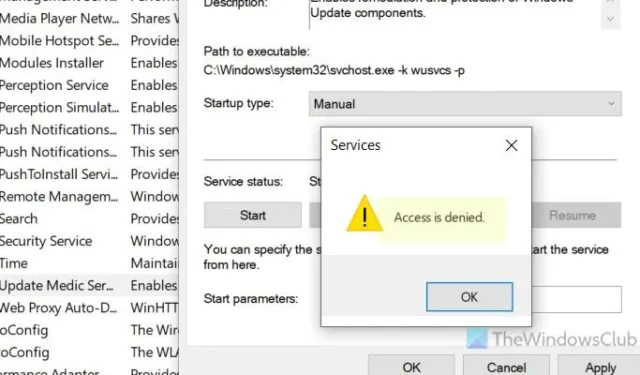
Als u tijdens het wijzigen van de status van een service een foutmelding ziet met de melding Toegang geweigerd op Windows 11/10 pc, kunt u het probleem als volgt oplossen. Het kan bij elke service gebeuren en het gebeurt vooral als uw gebruikersaccount niet de juiste machtigingen heeft.
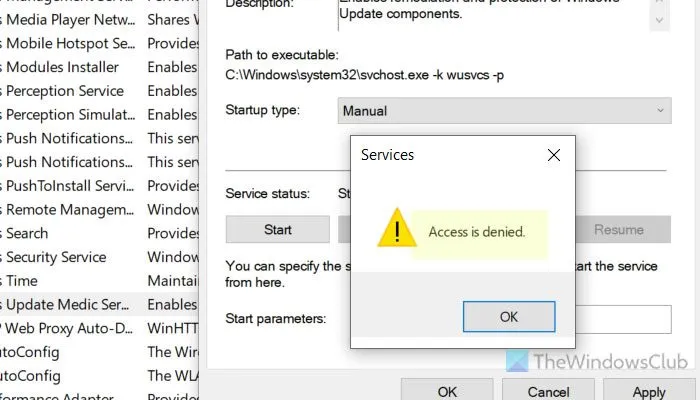
Toegang tot services wordt geweigerd in Windows 11/10
Als u de melding Toegang geweigerd krijgt terwijl u de status van een service in Windows 11/10 wijzigt, kunnen de volgende suggesties u wellicht helpen:
- Verkrijg toestemming via de Register-editor
- Controleer afhankelijkheden en machtigingen
- Inlogaccount instellen
U moet zijn aangemeld als beheerder om dit te kunnen doen. Als dat niet lukt, kunt u de hulp van uw systeembeheerder inroepen.
1] Verkrijg toestemming via de Register-editor
Dit is het eerste wat u moet controleren wanneer u het bericht Toegang geweigerd ziet terwijl u een service opent of beheert via het paneel Services. Als uw gebruikersaccount niet de juiste machtiging heeft, kunt u de instelling hoe dan ook niet aanpassen.
Eerst moet je de Service name vinden. Om dit te doen, druk je op Win+R > typ je services.msc en druk je op de Enter- knop.
Dubbelklik vervolgens op de service die de fout weergeeft en zoek de Servicenaam .
Nu moet u de Register-editor openen en naar dit pad navigeren:
HKEY_LOCAL_MACHINE\SYSTEM\CurrentControlSet\Services\[service-name]
Klik met de rechtermuisknop op de sleutel en selecteer Machtigingen .
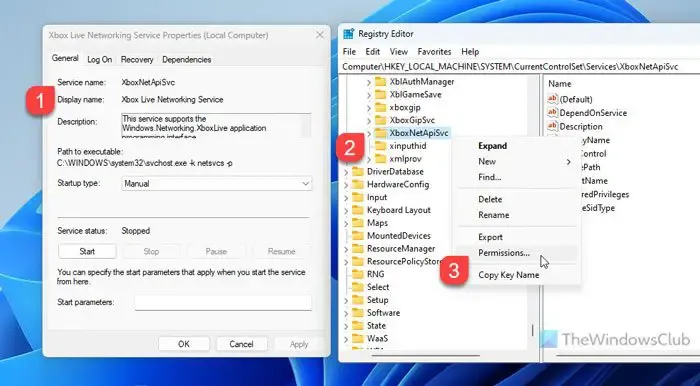
Selecteer de gebruikers en vink het selectievakje Volledig beheer/toestaan aan .
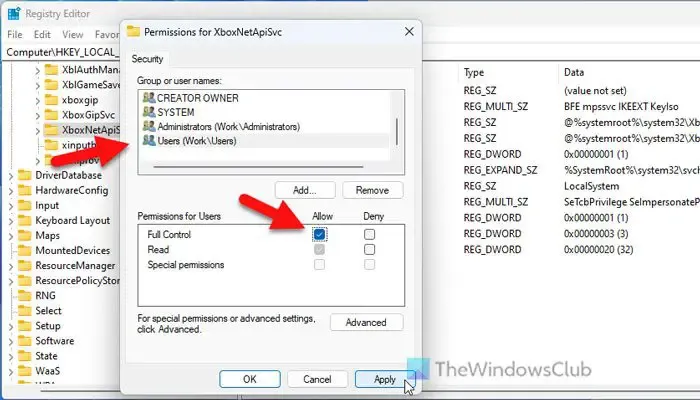
Klik op de knoppen Toepassen en OK .
Open vervolgens de wizard Services en probeer de status van de service te wijzigen.
2] Controleer afhankelijkheden en machtigingen
De meeste services zijn afhankelijk van een of meer services. De Windows Update-service is bijvoorbeeld afhankelijk van Remote Procedure Call of RPC. Dat gezegd hebbende, als de afhankelijkheden niet de juiste machtiging bieden, kunt u de oorspronkelijke service niet wijzigen.
Daarom wordt aangeraden om afhankelijkheden en hun permissies te controleren. Om de afhankelijkheden te controleren, moet u het Services paneel openen en dubbelklikken op de service.
Ga vervolgens naar het tabblad Afhankelijkheden en zoek het vakje.
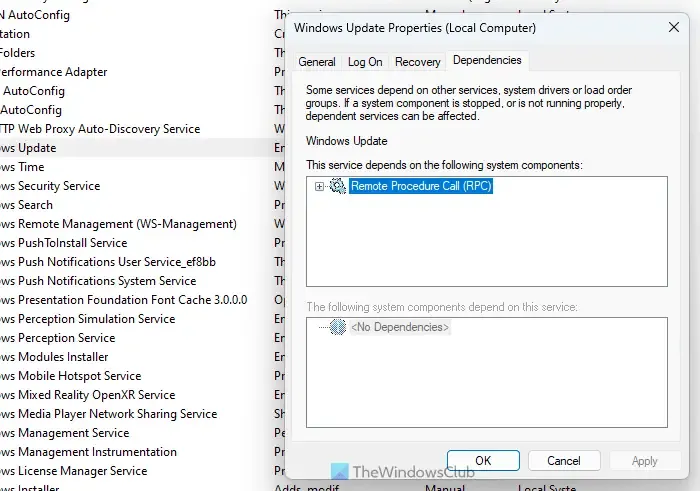
Noteer de namen en controleer hun machtigingen in de Register-editor.
3] Stel een aanmeldaccount in
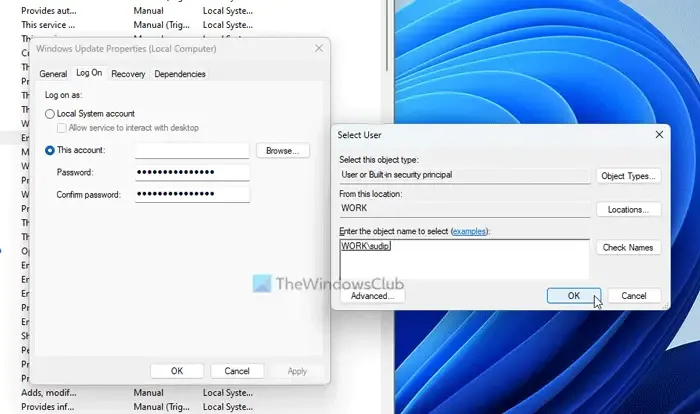
Log On-account betekent welk account u wilt gebruiken om toegang te krijgen tot de service. Als een account niet tot de beheerdersgroep behoort, kunt u de service mogelijk niet wijzigen. Volg daarom deze stappen om het Log On-account te wijzigen:
- Klik met de rechtermuisknop op de service en selecteer Eigenschappen .
- Ga naar het tabblad Aanmelden .
- Selecteer de optie Deze account .
- Klik op de knop Bladeren .
- Voer de gebruikersnaam in en klik op de knop Namen controleren .
- Klik op de OK- knop.
- Klik op Toepassen en OK .
Dat is alles!
Hoe los ik het probleem ‘Toegang geweigerd bij services’ op?
Om de fout Toegang geweigerd op services in Windows 11/10 op te lossen, moet u de juiste machtigingen instellen of verkrijgen via de Register-editor. U moet ook de afhankelijkheden en hun machtigingen controleren. Ten slotte kunt u het juiste aanmeldingsaccount instellen om toegang te krijgen tot de service.
Waarom krijg ik steeds de melding Toegang geweigerd?
Als u continu een bericht Toegang geweigerd ziet terwijl u toegang zoekt tot een service op het paneel Services, moet u controleren op machtigingen. U kunt de servicestatus niet wijzigen of aanpassen als uw gebruikersaccount geen beheerdersmachtiging heeft om toegang te krijgen tot een service. De eenvoudigste manier om dit probleem op te lossen, is door toegang te krijgen via de Register-editor.



Geef een reactie